如何用PS做鼠绘插画
发布时间:暂无
1. 打开【Ps】,【Ctrl+N】新建画布,新建【图层】,【B】画笔工具,开始绘制草稿。
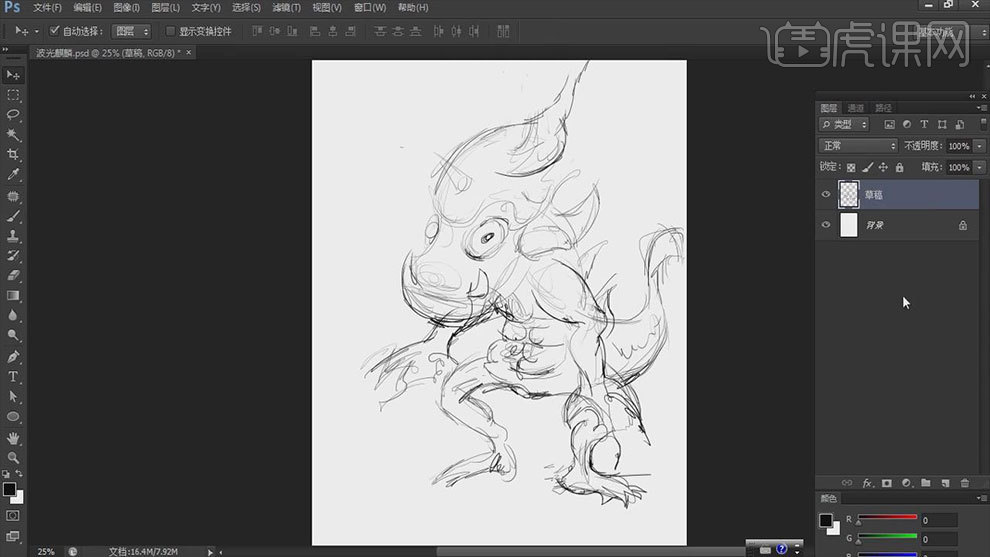
2. 新建【图层】,填充黑色。在草稿图层上方新建【图层】,【Alt+单击图层间】创建剪切蒙版,填充白色。
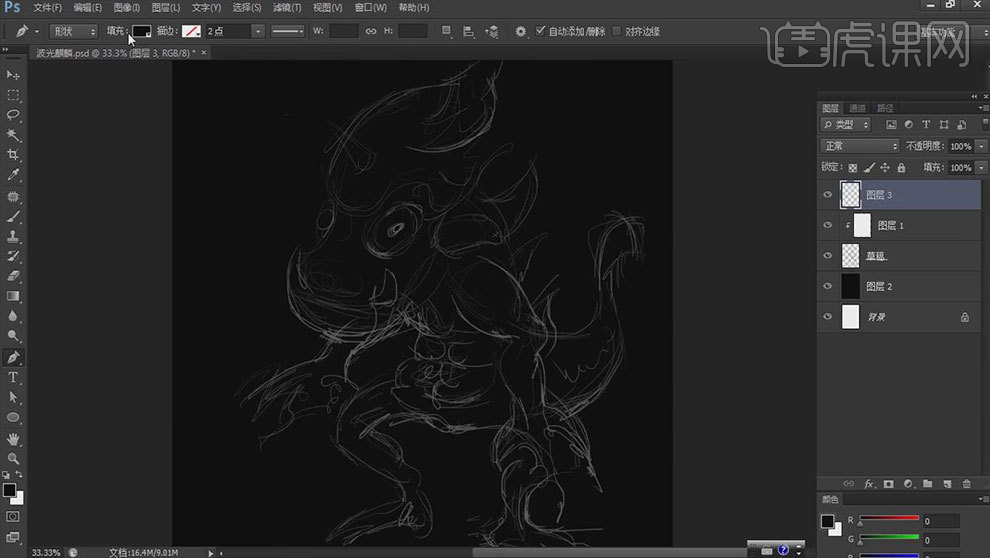
3. 再新建【图层】,用【钢笔工具】勾勒头部形状。再用【椭圆工具】绘制椭圆。
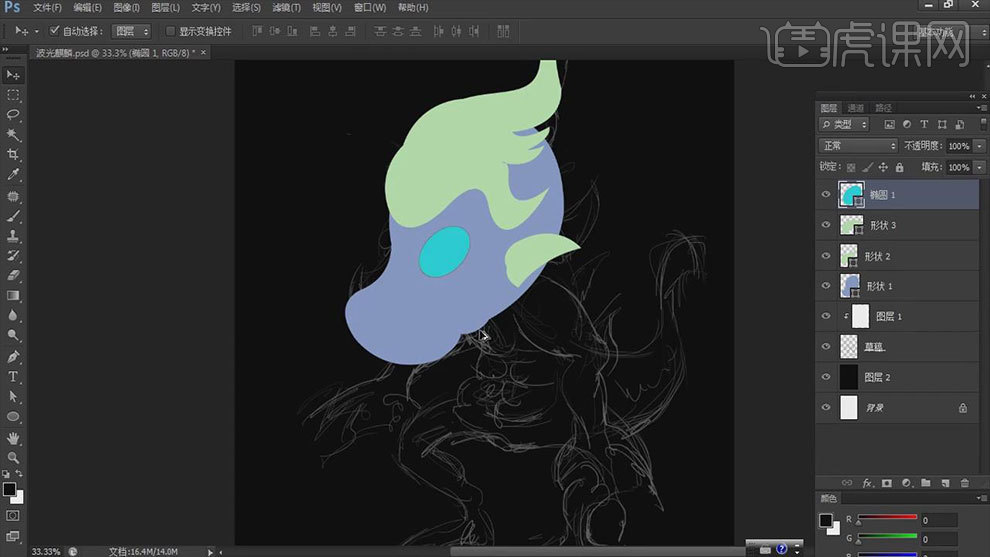
4.继续用【钢笔工具】绘制嘴巴和牙齿。按住【Alt】键拖动复制眼睛,【Ctrl+T】调整角度,再调整图层顺序。
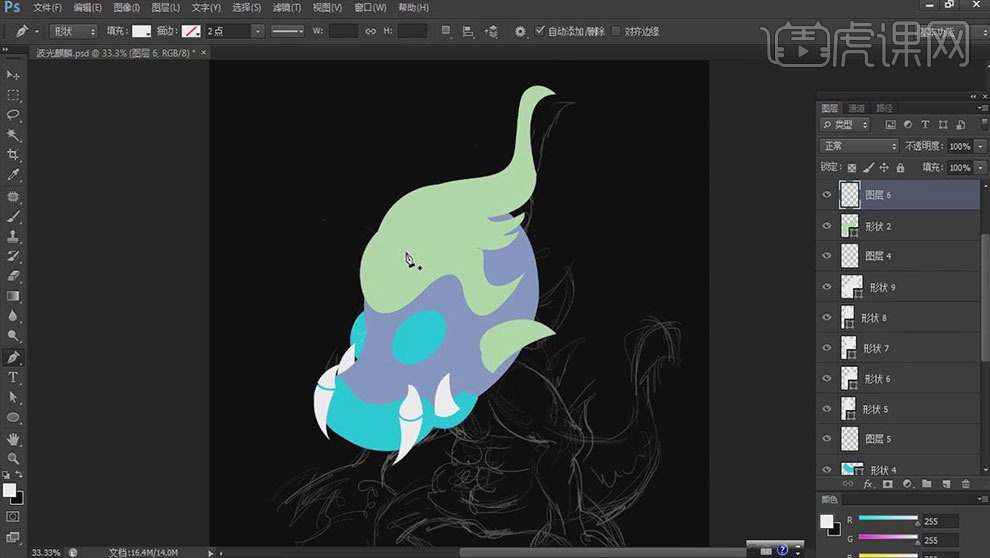
5. 同理继续用【钢笔工具】绘制如图示。
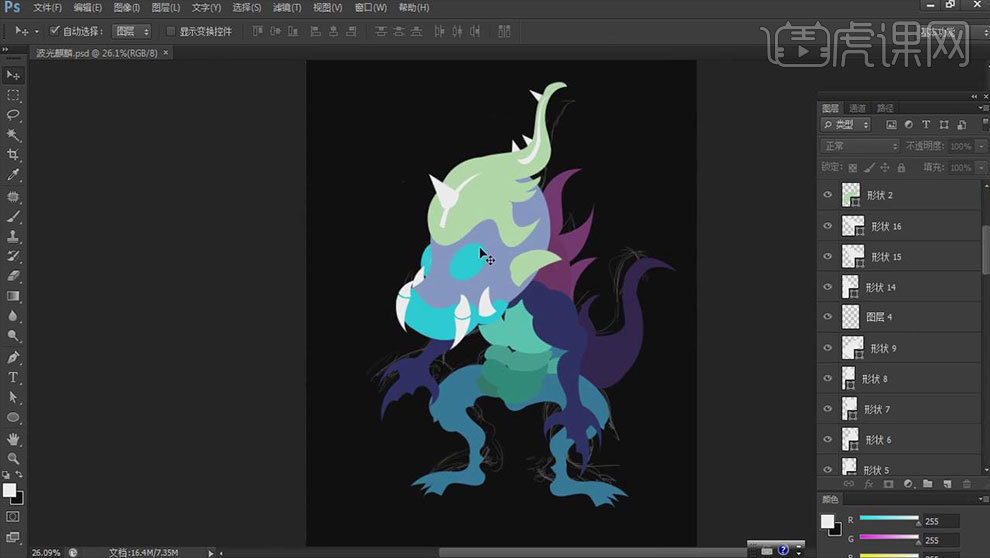
6. 再新建【图层】,【Ctrl+Alt+G】创建剪切蒙版,用【柔边画笔】绘制暗部。同理继续给其他的部分添加颜色。
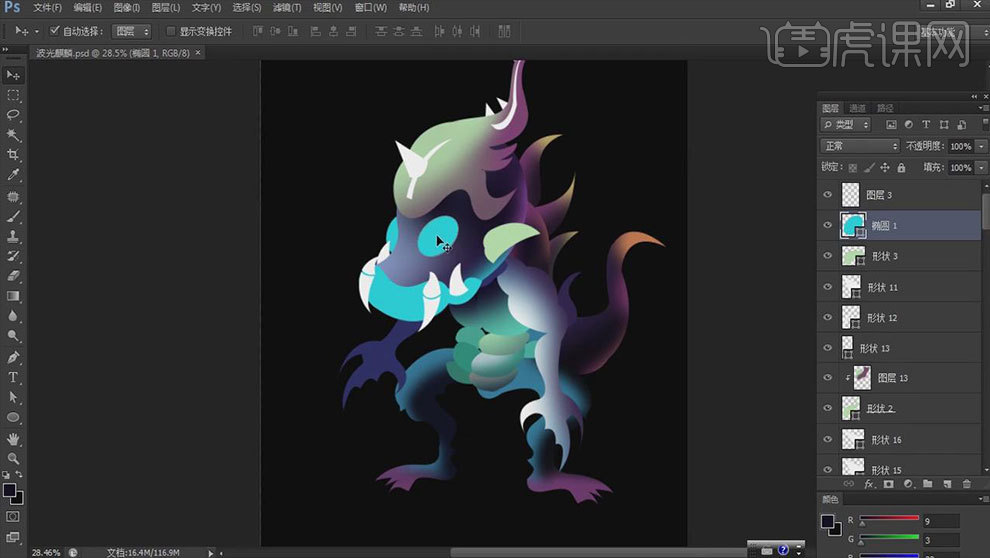
7. 再复制眼睛椭圆,调整大小和位置,修改颜色。新建【剪切图层】,给眼睛内部添加颜色。再用【椭圆】给眼睛点上高光。
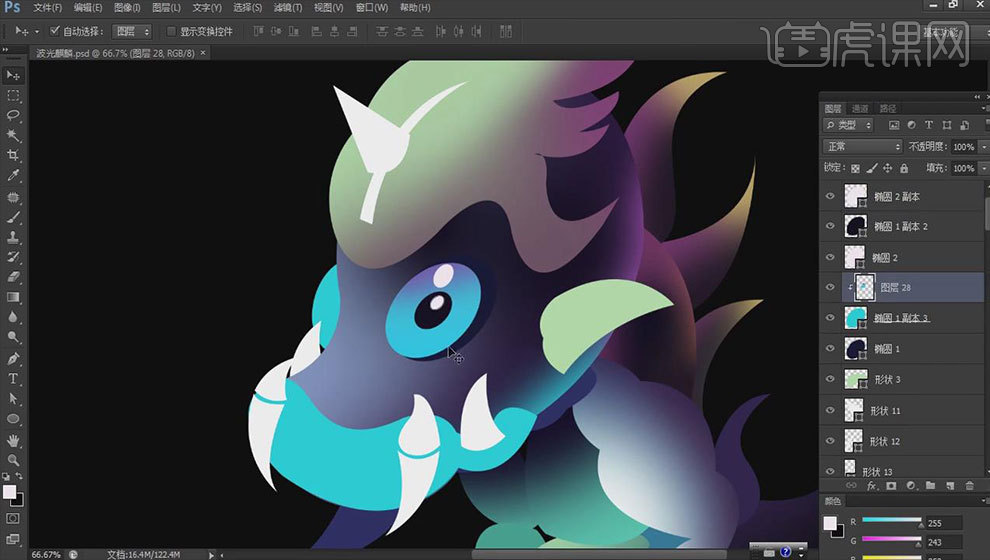
8.再复制最外侧的椭圆,往右移动,新建【剪切图层】,用【白色画笔】绘制颜色。再新建【剪切图层】,给牙齿和嘴巴绘制出立体感。
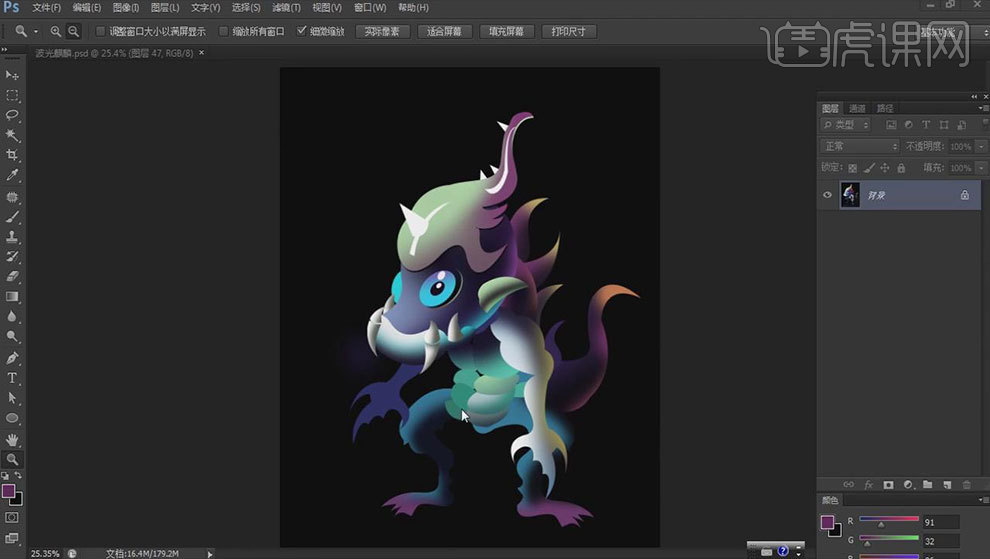
9. 再新建【剪切图层】,用【形状画笔】给它添加细节,丰富画面。
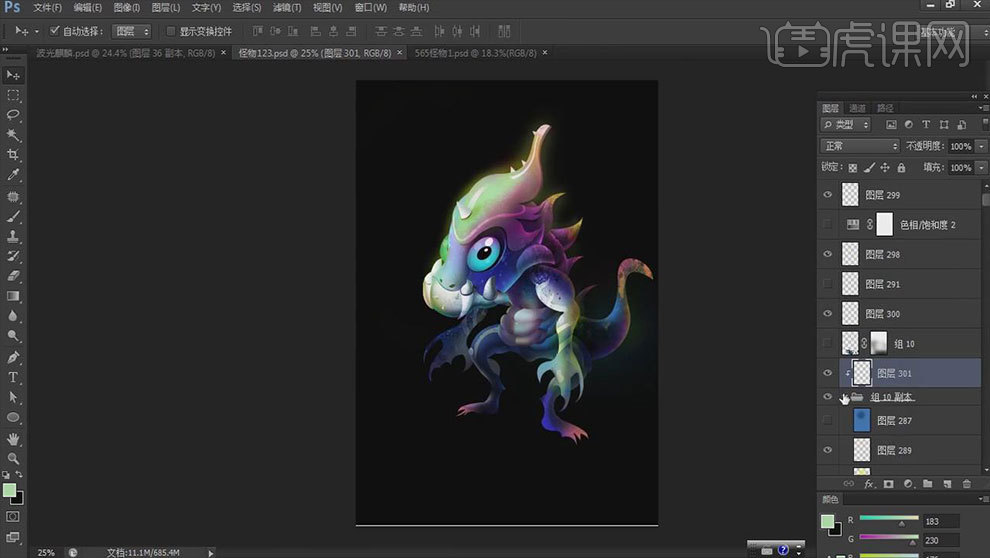
10. 【Ctrl+G】将它编组,【Ctrl+J】复制一组,【Ctrl+E】合成,【Ctrl+T】右键选择【垂直翻转】,降低不透明度。添加【蒙版】,用【黑色画笔】做下过渡。
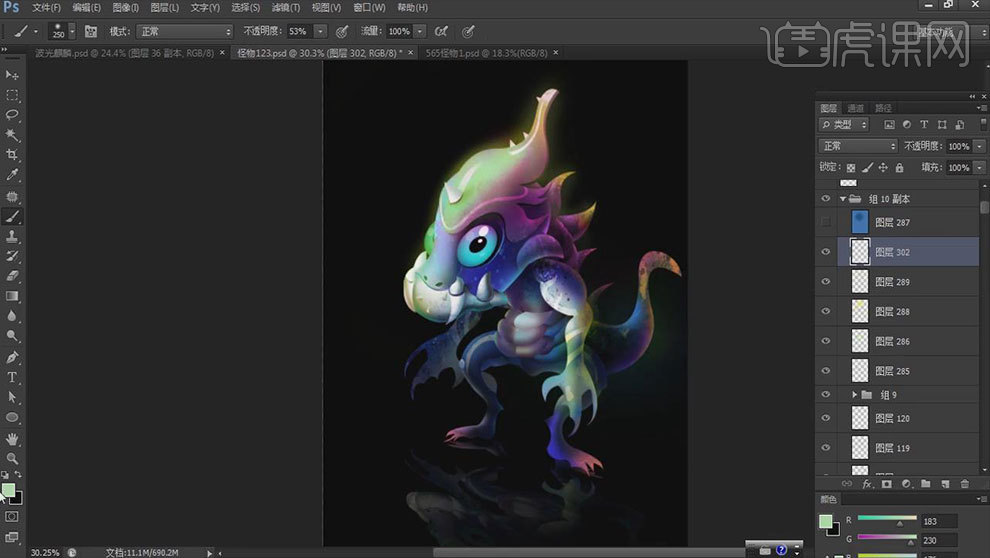
11.最终效果如图示。








